ကျွန်ုပ်၏ Yahoo စကားဝှက်ကို မည်သို့ပြန်လည်သတ်မှတ်မည်နည်း။
ဧပြီလ 27 ရက်၊ 2022 • ပေးပို့ခဲ့သည်- စကားဝှက်ဖြေရှင်းချက် များ • သက်သေပြဖြေရှင်းချက်များ
ငါ့ yahoo password မေ့သွားရင် ဘာဖြစ်မလဲ။ Yahoo အသုံးပြုသူများ ဤအခြေအနေတွင် သူတို့ကိုယ်သူတို့ တွေ့လာရသောအခါတွင် ၎င်းသည် မေးခွန်းတစ်ခုဖြစ်သည်။ ၎င်းတို့သည် yahoo အကောင့်ကို ပြန်လည်ရယူလိုပြီး ဖြစ်နိုင်စေရန် မည်သည့်အရာကိုမဆို လုပ်ဆောင်လိုကြသည်။ စကားဝှက်မပါဘဲ Yahoo ဝန်ဆောင်မှုများကိုမဆိုဝင်ရောက်ရန်မဖြစ်နိုင်ပါ။ ၎င်းကို သင်တွေ့ကြုံခံစားနိုင်သည့် အခွင့်အလမ်းများ မြင့်မားပြီး ၎င်းသည် ဤစာမျက်နှာပေါ်တွင် သင်ကိုယ်တိုင်ဆင်းသက်လာသည်ကို တွေ့ရှိရခြင်းမှာ ဖြစ်နိုင်ခြေအများဆုံးဖြစ်သည်။ yahoo မေးလ် စကားဝှက် ပြန်လည်ရယူနည်းကို သင်လည်း လေ့လာလိုပါသည်။ ကံကောင်းထောက်မစွာ၊ အဲဒါက အတိအကျပြောနေတာပါပဲ။ ၎င်းသည် သင်၏ yahoo စကားဝှက် ပြန်လည်ရယူခြင်း အတွက် လမ်းညွှန်တစ်ခုဖြစ်သောကြောင့် သင်၏ရွေးချယ်မှုများကို ရှာဖွေရန် ဆက်လက်ဖတ်ရှုပါ။
- [အလွယ်ဆုံးနည်းလမ်း]- ပြန်လည်သတ်မှတ်ခြင်းမပြုဘဲ သင်၏ iOS စက်မှ Yahoo အကောင့်စကားဝှက်ကို ပြန်လည်ရယူပါ။
- အခြေအနေ 1- သင်၏ Desktop မှ Yahoo အကောင့်ကို ပြန်လည်ရယူပါ။
- အခြေအနေ 2- Desktop ပေါ်တွင် Yahoo Password ကို ပြန်လည်သတ်မှတ်ရန် အစားထိုးနည်းလမ်း (ဖုန်းနံပါတ် သို့မဟုတ် အီးမေးလ် မမှတ်မိပါက)
- အခြေအနေ 3- သင့်မိုဘိုင်းအက်ပ်မှ Yahoo အကောင့်ကို ပြန်လည်ရယူပါ။
[အလွယ်ဆုံးနည်းလမ်း]- ပြန်လည်သတ်မှတ်ခြင်းမပြုဘဲ သင်၏ iOS စက်မှ Yahoo အကောင့်စကားဝှက်ကို ပြန်လည်ရယူပါ။
သင့်စကားဝှက်ကို ပြန်လည်မသတ်မှတ်ဘဲ သင့် yahoo အကောင့်ကို ပြန်လည်ရယူနိုင်ကြောင်း တစ်စုံတစ်ဦးမှ သင့်အား ပြောကြားပါက မည်သို့နည်း။ ဟုတ်ကဲ့၊ သင် အကောင့်ဝင်ထားသရွေ့ အီးမေးလ်အကောင့်တစ်ခု သို့မဟုတ် သိမ်းထားသရွေ့။ ဤကောင်းမွန်သောဖြေရှင်းချက်သည် Dr.Fone - Password Manager ၏အမည်ဖြင့်ကိရိယာတစ်ခုဖြစ်သည်။ ၎င်းသည် Yahoo အကောင့်နှင့် Apple ID နှင့် Gmail အကောင့်ကဲ့သို့သော ၎င်း၏တွဲဖက်များအတွက် လုပ်ဆောင်သည်။ သင်သည် iOS ဖုန်းအသုံးပြုနေပါက သက်ဆိုင်ရာဗားရှင်းကို အသုံးပြုရန် စဉ်းစားပါ။
ဤကိရိယာသည် သင့်မေးလ်အကောင့်အားလုံးကို တစ်နေရာတည်းတွင် စကင်ဖတ်ကာ ကြည့်ရှုရန်အတွက်လည်း သင့်လျော်ပါသည်။ လူများသည် အထောက်အထားများကို သိမ်းဆည်းထားနိုင်သောကြောင့် အက်ပ်များ နှင့် ဝဘ်ဆိုက်ဝင်ရောက်ခြင်း စကားဝှက်များကို ထိန်းသိမ်းခြင်း သည် လွယ်ကူလာပါသည်။ ထို့အပြင်၊ သင့် Wi-Fi ၏ စကားဝှက် ကို ဖမ်းယူရန် မလိုအပ်ပါ ။ နောက်ဆုံးအနေနဲ့၊ ဒီကိရိယာက ကလစ်တစ်ချက်နှိပ်ရုံနဲ့ ပြန်ရှာတွေ့ဖို့ ကူညီပေးပါတယ်။
ဒီလိုပြောပြီးပါပြီ၊ tool ကိုသုံးပြီး yahoo အကောင့်ကို ဘယ်လိုပြန်ယူရမလဲဆိုတာ ဆွေးနွေးကြည့်ရအောင်။ ဒါကို နှစ်ပိုင်းခွဲပါမယ်။
သင်၏စကားဝှက်ကိုရှာဖွေခြင်း။
1. ပထမဆုံးအနေနဲ့ သင့်ကွန်ပြူတာမှာ Dr.Fone tool ကိုဒေါင်းလုဒ်လုပ်ပြီး Password Manager ကိုရွေးပါ။

2. ထို့နောက်၊ သင်၏ iPhone ကို လျှပ်စီးကြောင်းကြိုးကို အသုံးပြု၍ သင့်ကွန်ပျူတာနှင့် ချိတ်ဆက်ပါ။ ကွန်ပြူတာကို သင်ယုံကြည်မှုရှိမရှိ သင့် iPhone တွင် သတိပေးချက်တစ်ခု ပေါ်လာနိုင်သည်။ ရှေ့ဆက်ရန် "ယုံကြည်မှု" ကိုနှိပ်ပါ။

3. yahoo ၏လုပ်ငန်းစဉ်ကိုစတင်ရန် "စတင်စကင်န်ဖတ်ရန်" ကိုနှိပ်ပါ၊ ထို့နောက် သင့် iOS စမတ်ဖုန်း၏ အကောင့်စကားဝှက်ကို ကွန်ပျူတာမှ တွေ့ရှိသောအခါတွင် ၎င်းကိုနှိပ်ပါ။

4. နောက်ဆုံး yahoo စကားဝှက် ပြန်လည်ရယူခြင်းအတွက် လုပ်ငန်းစဉ်ကို အချိန်အနည်းငယ်ပေးပါ။

5. ပြသမည့် စကားဝှက်များကြားတွင် Yahoo စကားဝှက်ကို ရှာပါ။

6. သင်၏ yahoo အကောင့်သို့ ဝင်ရောက်ရန် ၎င်း၏ အသုံးပြုသူအမည်နှင့် သက်ဆိုင်သော စကားဝှက်ကို အသုံးပြုပါ။
စကားဝှက်များကို CSV အဖြစ် ထုတ်ယူခြင်း။
စကားဝှက်တစ်ခုထက်ပို၍ သင်ပြန်လည်ရယူလိုပေမည်။ ထို့ကြောင့်၊ သင်သည် စကားဝှက်များစာရင်းကို မြင်သည်နှင့် သင်သည် ၎င်းကို စာရင်းတစ်ခုအဖြစ် တင်ပို့နိုင်သည်။
1. စကားဝှက်များစာရင်းအောက်တွင်၊ ထုတ်ယူရန် ရွေးချယ်မှုကို နှိပ်ပါ။

2. စကားဝှက်များကို ထုတ်ယူလိုသော ဖော်မတ်ကို ရွေးချယ်ပါ။ Keeper၊ LastPass နှင့် iPassword အပါအဝင် တင်သွင်းရန်အတွက် သက်ဆိုင်ရာ ကိရိယာများကို သင် အသုံးပြုနိုင်သည်။ ဖော်မတ်ကို သင်ရွေးချယ်ပြီးသည်နှင့်၊ စခရင်၏အောက်ခြေညာဘက်ခြမ်းရှိ Recover to Computer ရွေးချယ်မှုကို ရွေးချယ်ပါ။

အခြေအနေ 1- သင်၏ Desktop မှ Yahoo အကောင့်ကို ပြန်လည်ရယူပါ။
yahoo ပြန်လည်ရယူရန်အတွက် ဤနည်းလမ်းကိုအသုံးပြုသောအခါ၊ ၎င်းကိုအောင်မြင်ရန်အတွက် သင်လိုက်နာရမည့်အဆင့်များစွာရှိပါသည်။ သူတို့ကိုစစ်ဆေးပါ။
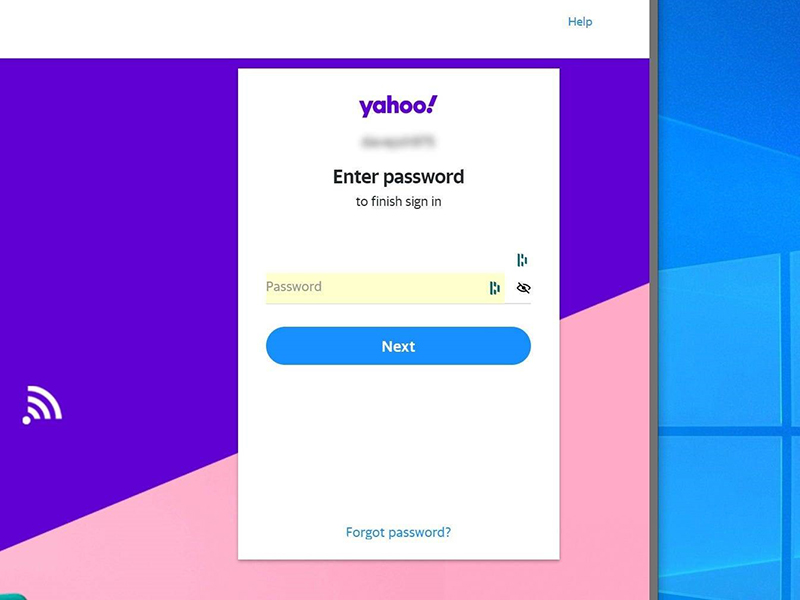
- သင်နှစ်သက်သော ဝဘ်ဘရောက်ဆာကိုဖွင့်ပြီး Yahoo တရားဝင်စာမျက်နှာသို့ သွားပါ။ ၎င်း၏ကြိုဆိုရေးစာမျက်နှာပေါ်ရောက်သည်နှင့် "Sign In" option ကိုနှိပ်ပါ။
- လိုအပ်သောအကွက်ကိုဖြည့်ပြီး သင့်အီးမေးလ်လိပ်စာ သို့မဟုတ် အသုံးပြုသူအမည်ကို အသုံးပြုရန် လွတ်လပ်မှုရှိနေကြောင်း သတိရပါ။
- ပြီးတာနဲ့ "Next" ကိုနှိပ်ပါ။
- yahoo စကားဝှက်ကို မေ့သွားသောကြောင့်၊ အချိန်ဖြုန်းမည်ဖြစ်သောကြောင့် တစ်ခါတည်းမေးထားသည့် စကားဝှက်ကို ဖြည့်သွင်းရာတွင် မစိုးရိမ်ပါနှင့်။ ဆန့်ကျင်ဘက်အနေနှင့် yahoo mail စကားဝှက်ပြန်လည်ရယူခြင်းလုပ်ငန်းစဉ်ကိုစတင်ရန် "စကားဝှက်မေ့သွားသည်" ကိုရွေးချယ်ပါ။
- Yahoo သည် စကားဝှက်အသစ်တစ်ခုကို ရွေးချယ်ရာတွင် ကူညီရန်အတွက် စကားဝှက်ပြန်လည်သတ်မှတ်ခြင်းလင့်ခ်ကို ပေးပို့မည်ဖြစ်သည်။ သင်၏ရွေးချယ်မှုများသည် သင်၏ထိုအချိန်ကအကောင့်အသစ်ကို စတင်သတ်မှတ်သည့်အခါ Yahoo နှင့်မျှဝေထားသည့် အဆက်အသွယ်အသေးစိတ်အချက်အလက်များဖြစ်သည်။ အမှန်တကယ်တော့ ဖြစ်နိုင်ခြေရှိတဲ့ အခြေအနေနှစ်ခုရှိပါတယ်။ ၎င်းသည် သင့်အစားထိုးအီးမေးလ်လိပ်စာ သို့မဟုတ် ဖုန်းနံပါတ်သို့ စာသားမက်ဆေ့ဂျ်အဖြစ် လင့်ခ်ကို ပေးပို့နိုင်ပါသည်။ အချိန်ကြာလာသည်နှင့်အမျှ သင်သည် နှစ်ခုထဲမှ တစ်ခုကို ဝင်ရောက်ခွင့် ဆုံးရှုံးသွားနိုင်သည်။ အဆက်အသွယ်အသေးစိတ်အချက်နှစ်ချက်မပါဘဲ ရှေ့ဆက်ရန်ခက်ခဲမည်ကို သတိပြုရန် အရေးကြီးပါသည်။ သင်လိုချင်သောရွေးချယ်ခွင့်ကိုလည်း လွတ်လပ်စွာရွေးချယ်ခွင့်ရှိပါသည်။
- နောက်ဆုံးအချက်မှာ၊ ပြန်လည်သတ်မှတ်သည့်လင့်ခ်ကိုရရှိပြီးနောက်၊ ရှေ့ဆက်ပြီး ၎င်းကိုနှိပ်ပါ။ ၎င်းသည် သင့်အား စကားဝှက်အသစ်တစ်ခုထည့်ရန် တောင်းဆိုသည့် စာမျက်နှာသို့ ပြန်ညွှန်းပေးလိမ့်မည်။ သင်ပြုလုပ်ပြီးသည်နှင့် ၎င်းသည် သင့်စကားဝှက်အသစ်ဖြစ်လာပြီး Yahoo ဝန်ဆောင်မှုများကို အသုံးပြုလိုသည့် နောက်တစ်ကြိမ်တွင် ၎င်းကို သင်အခမဲ့အသုံးပြုနိုင်မည်ဖြစ်သည်။
ထိုသို့ပြောပြီးပြီးသည်နှင့်၊ သင်သည် ပြင်းထန်သောစကားဝှက်ကို အသုံးမပြုပါက yahoo စကားဝှက်ပြန်လည်ရယူ ခြင်းသည် အချိန်ဖြုန်းနိုင်သည်။ ၎င်းသည် ခွင့်ပြုချက်မရှိဘဲ ဝင်ရောက်ရန် လွယ်ကူစေပြီး yahoo စကားဝှက်ကို မေ့သွား သူတစ်ဦး၏ ပြဿနာထက် ပိုဆိုးသည် ။
အခြေအနေ 2- Desktop ပေါ်တွင် Yahoo Password ကို ပြန်လည်သတ်မှတ်ရန် အစားထိုးနည်းလမ်း (ဖုန်းနံပါတ် သို့မဟုတ် အီးမေးလ် မမှတ်မိပါက)
သင့်တွင် အီးမေးလ်နှင့် ဖုန်းနံပါတ်ကို သုံးစွဲခွင့်မရှိပါက မည်သို့လုပ်ဆောင်မည်နည်း။ အမှန်တရားကတော့ မရှိရင် မပျောက်မပျက်ဘဲ။ အထက်ဖော်ပြပါနည်းလမ်းသည် မသင့်လျော်သကဲ့သို့၊ သင်သည် ဤရွေးချယ်မှုကို အမြဲရွေးချယ်နိုင်ပါသည်။
- ထိုနေရာသို့သွားခြင်းဖြင့် Yahoo Sign-in Helper ကို အသုံးပြုပါ။
- "မင်း အကောင့်ကို ဝင်သုံးလို့မရဘူးလား ?" ကိုနှိပ်ပါ။ လိမ္မော်ရောင်ဧရိယာတွင်ရှိသောရွေးချယ်မှု။
- နောက်တစ်ဆင့်မှာ သင်၏ပြန်လည်ရယူရေးဖုန်းနံပါတ်၊ အီးမေးလ်လိပ်စာ သို့မဟုတ် အကောင့်အမည်တွင် သော့ခတ်ရန်ဖြစ်သည်။ ဤရွေးချယ်မှုကို သင်ရွေးချယ်လိုက်သောကြောင့်၊ သင်သည် အကောင့်အမည်ကိုသာ သိရန် အခွင့်အလမ်းများပါသည်။ သင့်အကောင့်အမည်ကို ထည့်သွင်းပြီး ကျန်အရာများကို စိတ်မ၀င်စားကြောင်း သေချာပါစေ။
- သင့်အကောင့်ကို မည်ကဲ့သို့ စီစဉ်သတ်မှတ်ထားသည်အပေါ်မူတည်၍ အောက်ပါအချက်များကို ဖြေဆိုပါ။ ကျန်တဲ့ အချက်အလက်တွေ ဘယ်လို ချို့တဲ့နေလဲ သိချင်နေပေမယ့် ဒီနည်းလမ်းကို သုံးတဲ့အခါမှာတော့ ဒါဟာ ပြဿနာမဟုတ်ပါဘူး။
- Yahoo သည် သင့်အကောင့်သို့ ဝင်ရောက်ရန်အတွက် သင်အသုံးပြုမည့် စကားဝှက်အသစ်ကို ပေးမည်ဖြစ်သည်။
- အကောင့်ဆက်တင်များအပိုင်းသို့သွား၍ သင်အဆင်ပြေသည့်အရာသို့ စကားဝှက်အသစ်ကို ပြောင်းပါ။
- စကားဝှက်အသစ်ကို သင်သတ်မှတ်လိုက်သည်နှင့် သင့်ဖုန်းနံပါတ်ကို သတ်မှတ်ရန် မမေ့ပါနှင့်။ ၎င်းသည် နောက်ထပ်ပြန်လည်ရယူခြင်းကို ပိုမိုလွယ်ကူစေရန် သင်ဝင်ရောက်နိုင်သည်။
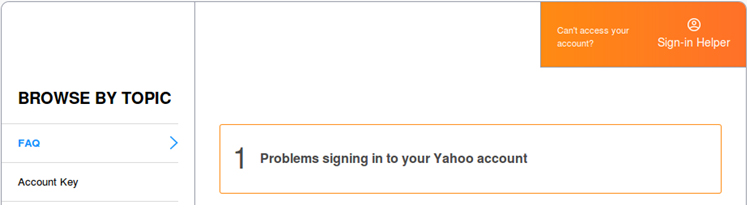
အခြေအနေ 3- သင့်မိုဘိုင်းအက်ပ်မှ Yahoo အကောင့်ကို ပြန်လည်ရယူပါ။
အချို့ကိစ္စများတွင်၊ လူများသည် desktop ကိုမသုံးကြပါ။ ဆန့်ကျင်ဘက်အနေနှင့်၊ ၎င်းတို့သည် ၎င်းတို့၏ဖုန်းများတွင် Yahoo Mail အက်ပ်ကို အသုံးပြုသည်။ အကယ်၍ သင်သည် ၎င်းတို့ထဲမှ တစ်ဦးဖြစ်ပါက၊ ၎င်းအစား အောက်ပါအဆင့်များကို လိုက်နာပါ။
- မီနူးအိုင်ကွန်ကို ရွေးပါ။
- ထို့နောက် Manage Accounts option ကိုရွေးချယ်ပါ။
- အကောင့်အချက်အလက်ကိုနှိပ်ပါ။
- လုံခြုံရေးဆက်တင်များကို ရွေးပါ။
- သင့်လုံခြုံရေးကုဒ်ကို သော့ခတ်ပါ။
- "စကားဝှက်ပြောင်းရန်" ကိုနှိပ်ပါ။
- ကျေးဇူးပြု၍ ကျွန်ုပ်၏ စကားဝှက်ကို ပြောင်းလဲလိုသော ရွေးချယ်မှုအား ရွေးချယ်ပါ။
- နောက်ဆုံးတွင်၊ သင်၏စကားဝှက်အသစ်ကိုထည့်ပါ၊ ၎င်းကိုအတည်ပြုပါ၊ ထို့နောက် ဆက်ရန်ခလုတ်ကိုနှိပ်ပါ။
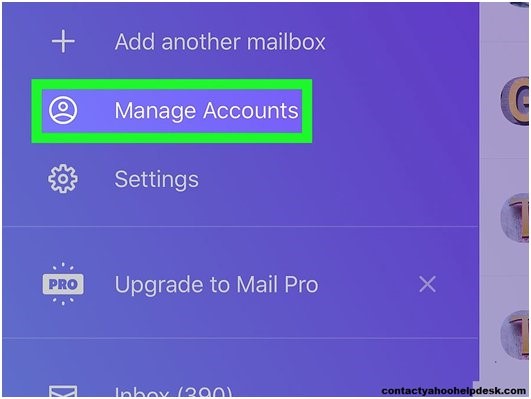
အတိုချုပ်ပြောရရင်
yahoo မေးလ် စကားဝှက် ပြန်လည်ရယူ ခြင်းသည် မဖြစ်နိုင်ကြောင်း ထွက်ပေါ်လာ ပါသည်။ ဆန့်ကျင်ဘက်အနေနှင့်၊ သင့်တွင် ၎င်းကိုတောင်းဆိုသည့်အခြေအနေတစ်ခုတွင် သင်တွေ့ဖူးပါက စဉ်းစားရန်ရွေးချယ်စရာများစွာရှိသည်။ ကွန်ပြူတာသုံးတဲ့သူတွေအတွက်တော့ စိတ်ကြိုက်သုံးလို့ရပါပြီ။ အလားတူကိစ္စရပ်သည် မိုဘိုင်းအသုံးပြုသူများနှင့် သက်ဆိုင်ပါသည်။ သင်အသုံးပြုသည့်လုပ်ငန်းစဉ်သည် လက်ရှိစက်ပစ္စည်းနှင့် ကိုက်ညီကြောင်း သေချာပါစေ။ ဆက်လက်ဆောင်ရွက်ရန် လင့်ခ်တစ်ခုကို သင်လက်ခံရရှိမည်ဖြစ်သောကြောင့် Yahoo ပြန်လည်ရယူရေး တွင် ပြန်လည်ရယူရေးအီးမေးလ်လိပ်စာ သို့မဟုတ် ဖုန်းနံပါတ်တစ်ခု လိုအပ်ပါသည်။ သို့သော် သင့်တွင် Yahoo အကောင့်ဝင်ခြင်းအကူအညီကို သင်ရွေးချယ်နိုင်သည်။ စကားဝှက်များကို ပြန်လည်ရယူရန် ဖြစ်နိုင်ရင် Dr.Fone – Password Manager (iOS) ကို အသုံးပြုပါ။ ၎င်းသည် Apple id နှင့် Gmail အကောင့်များအပါအဝင် ပလပ်ဖောင်းအမျိုးမျိုးအတွက် အလုပ်လုပ်သည်၊ ၎င်းသည် အပေါင်းလက္ခဏာတစ်ရပ်ဖြစ်သည်၊ သံသယမရှိပါ။

ဆယ်လီနာလီ
အယ်ဒီတာချုပ်
ယေဘုယျအားဖြင့် အဆင့်သတ်မှတ်ချက် 4.5 ( 105 ပါဝင်ခဲ့သည်)